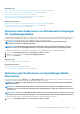Users Guide
5. Standardmäßig ist die SNMP-Portnummer für die eingehenden Traps 161. Dies zum Ändern der Portnummer bearbeiten.
6. Klicken Sie auf Anwenden.
SNMP-Anmeldeinformationen und -Einstellungen werden gespeichert.
7. Um die Einstellungen auf die Standardattribute zurückzusetzen, klicken Sie auf Verwerfen.
ANMERKUNG: Wenn SNMPv3-Warnungseinstellungen vor dem Upgrade der Appliance konfiguriert werden, müssen
Sie die Einstellungen neu konfigurieren. Geben Sie hierzu den Benutzernamen, die Passphrase für die
Authentifizierung und die Sicherheitspassphrase ein, um weiterhin Warnmeldungen zu erhalten. Wenn das Problem
weiterhin besteht, starten Sie die Services mithilfe der Text-Benutzeroberfläche (TUI) neu.
• So wenden Sie die Trap-Weiterleitungseinstellungen an:
1. Erweitern Sie die Trap-Weiterleitungseinstellungen.
○ Wählen Sie zur Weiterleitung der Trap AS_IS.
○ Wählen Sie für die Weiterleitung der normalisierten Trap Normalisiert.
2. Klicken Sie auf Anwenden.
3. Um die Einstellungen auf die Standardattribute zurückzusetzen, klicken Sie auf Verwerfen.
Einstellen der SNMP-Anmeldeinformationen
1. Klicken Sie auf Anmeldeinformationen
2. Im Dialogfeld für SNMP-Anmeldeinformationen:
a. Geben Sie im Feld Benutzername die Anmelde-ID des Benutzers ein, der die OpenManage Enterprise-Einstellungen verwaltet.
b. Wählen Sie im Drop-Down-Menü Authentifizierungstyp entweder den Algorithmus SHA oder MD_5 als Authentifizierungstyp
aus.
c. Geben Sie im Feld Authentifizierungspassphrase entsprechend Ihrer Auswahl die Passphrase für SHA oder MD_5 ein.
d. Wählen Sie im Drop-Down-Menü Datenschutztyp entweder DES oder AES_128 als Authentifizierungstyp aus.
e. Geben Sie im Feld Sicherheitspassphrase die Ihrem Datenschutztyp entsprechende Passphrase ein.
3. Klicken Sie auf Speichern.
Verwalten von Serviceeinstellungen
Serviceeinstellungen bestimmen die Anzeige von Servicestatistiken durch OpenManage Enterprise im Warnungs-Widget auf der
Startseite, dem Scoreboard auf allen Seiten, der Serviceseite und den Berichten.
So ändern Sie die Serviceeinstellungen:
1. Klicken Sie auf OpenManage Enterprise > Anwendungseinstellungen > Service.
2. Klicken Sie auf Serviceeinstellungen, um das Dialogfeld zu aktivieren.
3. Geben Sie im Feld Warnung anzeigen, wenn Services ablaufen die Anzahl der Tage ein. Sie können einen Wert von 0–1000
eingeben (beide enthalten). Der Standardwert ist 90 Tage. Die auf dieser Einstellung beruhenden Services werden angezeigt als
im
Bericht und im Widget.
4. Das Kontrollkästchen Abgelaufene Gewährleistung anzeigen, das standardmäßig aktiviert ist, kann deaktiviert werden. Wenn das
Kontrollkästchen deaktiviert ist, meldet OpenManage Enterprise nicht mehr die abgelaufenen Services an allen Stellen, an denen
servicebezogene Statistiken angezeigt werden.
5. Klicken Sie auf Anwenden oder Verwerfen, um die Garantieeinstellungen zu speichern oder die Änderungen zu verwerfen und die
alten Einstellungen beizubehalten.
Überprüfen und Aktualisieren der Version von
OpenManage Enterprise und der verfügbaren
Erweiterungen
Um zur Seite „Konsole und Erweiterungen“ zu navigieren, klicken Sie auf Anwendungseinstellungen > Konsole und Erweiterungen.
Auf der Seite „Konsole und Erweiterungen“ können Sie folgende Aktionen ausführen:
1. Anzeigen Ihrer aktuellen Version von OpenManage Enterprise, Suche nach verfügbaren Updates und Upgrade auf neuere Versionen.
Sie können auf die Schaltfläche Updateeinstellungen klicken, um Folgendes durchzuführen:
152
Verwalten von OpenManage Enterprise-Geräteeinstellungen